试试只用U盘加载Linux系统

也许你听过Linux并对它有点好奇,终于想要实际体验一下,但可能不知道从哪儿开始。
很可能你已经在网上搜索过一些信息,然后遇到一些像双系统和虚拟机这样的词汇。它们对你来说也许太专业了,所以你肯定不会仅仅为了尝试一下Linux而牺牲正在使用的操作系统。那我们该怎么办?
如果你手上正好有个U盘的话,那就可以试试做一个USB Linux启动盘。它是一个包含了整个操作系统并可以直接引导开机的U盘。创建它并不需要什么专业技术能力,让我们来看看怎么做,以及如何从USB引导进入Linux系统。

你需要准备的
除了一台台式机或笔记本电脑外,你还需要:
- 一个空白的U盘-最好容量能有4GB或更多。
- 一个你想尝试的Linux发行版ISO镜像(一种把所有磁盘内容打包起来的档案文件)。待会再详细介绍。
- 一个叫Unetbootin的应用程序,它是一个开源的,跨平台的工具,用来创建USB启动盘。运行它并不需要启动Linux。在下面的教程中,我是在MacBook上运行的Unetbootiin(LCTT 译注:它还有 Windows 和 Linux 版本)。
开始干活
把U盘插到你电脑的USB端口上,然后启动Unetbootin。然后会要求你输入当前电脑的登录密码。
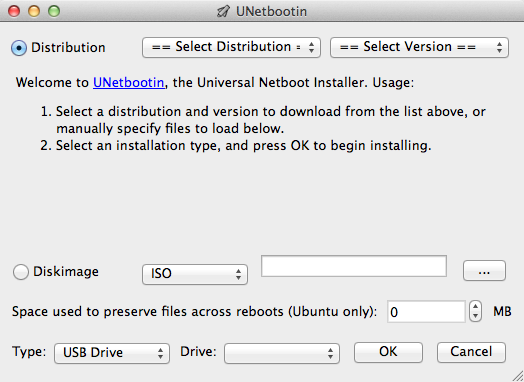
还记得之前提到的ISO镜像文件吗?有两种方式可以获得:要么自己从你想尝试的Linux发行版网站上下载,或者让Unetbootin帮你下载。如果选后者,在窗口顶部点击选择发行版,选择你想下载的发行版,然后点击选择版本来选择你希望尝试的发行版版本。
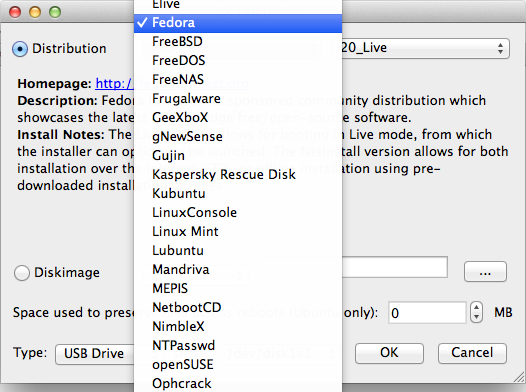
或者,你也可以自己下载发行版。通常,我想尝试的Linux发行版都没有在列表中。如果选择自己下载,那么点击磁盘镜像,然后点击按钮来选择你下载好的.iso文件。
注意到下面的选项**预留每次重新启动后保存文件的空间(仅Ubuntu有效)**吗?如果你尝试的是Ubuntu或它的任一个衍生版(比如Lubuntu或Xubuntu),你可以在U盘上留出几M空间用来保存文件,比如网页书签或你自己创建的文档。当用这个U盘下次启动Ubuntu的时候,你可以继续使用这些文件。
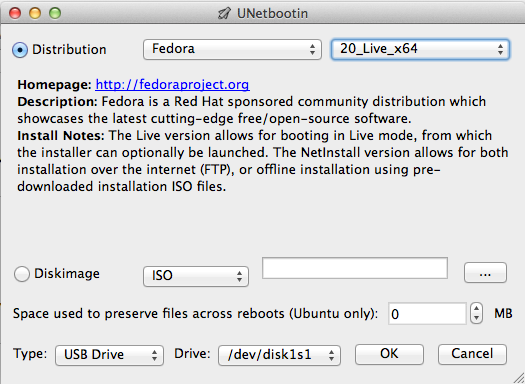
在加载好ISO镜像后,点击确定。Unetbootin大概需要不到10分钟来创建USB启动盘。
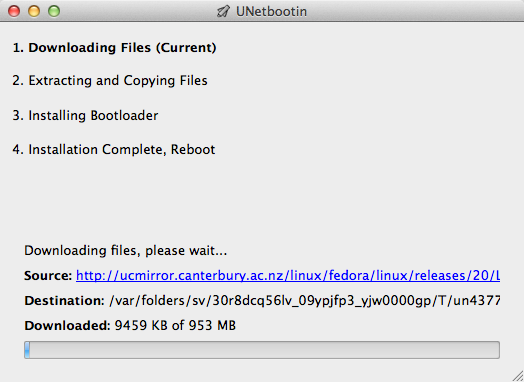
检验USB启动盘
这个时候,你需要拥抱一下自己内在的极客精神。这不会太难,不过你将需要进入BIOS去偷看一下你的电脑内部空间。你的电脑的BIOS会加载各种硬件,并控制电脑操作系统的引导或启动。
BIOS通常会按这个顺序搜索操作系统(或者类似的顺序):硬盘,然后是CD/DVD光驱,然后是外部存储设备。你需要调整这个顺序,让外部存储设备(在这里,指的是你的U盘启动盘)成为BIOS第一个搜索的设备。
要做到这一点,请把U盘插到电脑上再重启电脑。在看到提示信息Press F2 to enter setup之后,按它要求的做。在有的电脑上,这个键可能是F10。
在BIOS里,用键盘上的向右方向键切换到Boot菜单。然后你将看到你电脑上的驱动器列表。使用键盘上的向下方向键选中名字为USB HDD的选项,然后按下F6移动这个选项到列表的顶部。
完成后,按下F10来保存改动。然后你会从BIOS里被踢出来,然后电脑会自己启动。等一小会,你就会看到一个你正在尝试的Linux发行版的启动菜单。选择Run without installing(或者最类似的选项)。
在进入桌面后,你可以连接上无线或有线网络,看看网页,试一试预装的软件。你还可以看看,比如说,你的打印机或扫描仪是否能在你试的这个发行版下正常工作。你要是真的想不开,也可以去摸一下命令行。
能干什么
根据你尝试的Linux发行版和你使用的U盘的速度,操作系统可能会需要较长的时间来加载,而且很可能比直接装到硬盘上会慢一点。
还有,你也只能运行Linux发行版里预装好的基本软件。通常会有网页浏览器,一个文字处理软件,一个文本编辑器,一个媒体播放器,一个相片浏览器,以及一套实用工具。这些应该足够给你使用Linux的感觉了。
如果你决定使用Linux,你可以双击安装器从U盘安装到硬盘。
via: https://opensource.com/life/14/10/test-drive-linux-nothing-flash-drive
作者:Scott Nesbitt 译者:zpl1025 校对:wxy